Hé, itt IT szakértő. Ebben a cikkben bemutatom, hogyan ellenőrizheti egy mappa lemezterület-használatát a Windows 11/10 rendszerben. Ehhez először meg kell nyitnunk a Parancssort. Ehhez lépjen a Start menübe, és keresse meg a „Parancssor” kifejezést. Ha megtalálta, kattintson rá jobb gombbal, és válassza a 'Futtatás rendszergazdaként' lehetőséget. Miután megnyitotta a Parancssort, írja be a következő parancsot: dir /s /ah Ez a parancs megjeleníti az aktuális könyvtárban található összes fájl listáját, beleértve a rejtett fájlokat is. A '/s' kapcsoló azt mondja a parancsnak, hogy a fájlokat is listázza az alkönyvtárakba, az '/ah' kapcsoló pedig azt, hogy a rejtett fájlokat is mutassa. A parancs futtatása után látnia kell az aktuális könyvtárban található összes fájl listáját, beleértve a méretüket és a módosítás dátumát. A lista méret szerinti rendezéséhez egyszerűen írja be a következő parancsot: dir /s /ah /o:s Ez felsorolja az összes fájlt a legnagyobbtól a legkisebbig. És ez minden! Most már tudja, hogyan ellenőrizheti egy mappa lemezterület-használatát a Windows 11/10 rendszerben.
zawgyi betűtípus a 10. ablakhoz
Előfordult már veled, hogy teljesen megtelt a lemez, de nem tudod miért? Ebben az esetben megtehetjük ellenőrizze egy mappa lemezterület-használatát hogy megtudja, mekkora a mappa és mennyi helyet foglal el. Ugyanezt többféleképpen is megtehetjük. Nézzük meg őket.

Ellenőrizze egy mappa lemezterület-használatát a Windows 11/10 rendszerben
Az alábbiakban bemutatjuk, hogyan ellenőrizheti egy mappa lemezterület-használatát a Windows 11/10 rendszerben.
- Ellenőrizze a mappa méretét az Intézőben
- Ellenőrizze a mappa méretét a parancssorból
- Ellenőrizze a mappa méretét a Windows beállításaiban
- Ellenőrizze a mappa méretét a TreeSize-ből
Beszéljünk róluk részletesen.
1] Ellenőrizze a mappa méretét a File Explorerben.
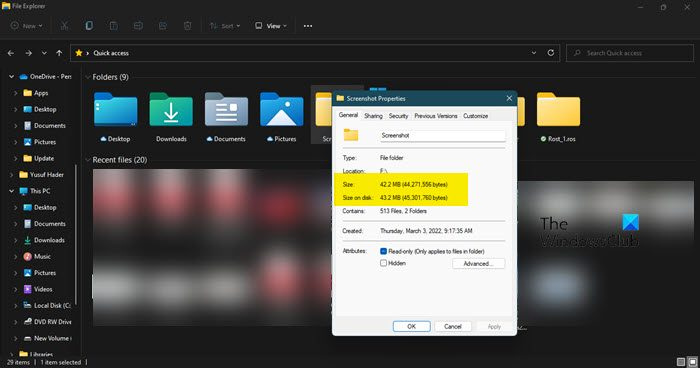
Kezdjük azzal, hogy ellenőrizzük a mappa méretét a File Explorerben. Ezzel a módszerrel az egyetlen figyelmeztetés az, hogy nem fogja látni a mappa tárhelyhasználatát, de látni fogja, hogy mennyi helyet foglal el. Ehhez kövesse az előírt lépéseket.
- nyisd ki Sofőr a számítógépeden.
- Keresse meg azt a mappát, amelynek méretét ellenőrizni szeretné.
- Kattintson a jobb gombbal a mappára, és válassza a Tulajdonságok menüpontot.
- Lépjen az Általános fülre, és ellenőrizze mindkettőt Méret és Lemezméret.
- A kilépéshez kattintson az „OK” gombra.
Ha úgy gondolja, hogy ez a módszer túl hosszú, egyszerűen vigye az egérmutatót a mappa fölé, amelynek méretét szeretné tudni. Sok részletet fog látni erről a mappáról, onnan ellenőrizheti a méretet. Remélem, ez segít a tárhely kezelésében.
2] Ellenőrizze a mappa méretét a parancssorból
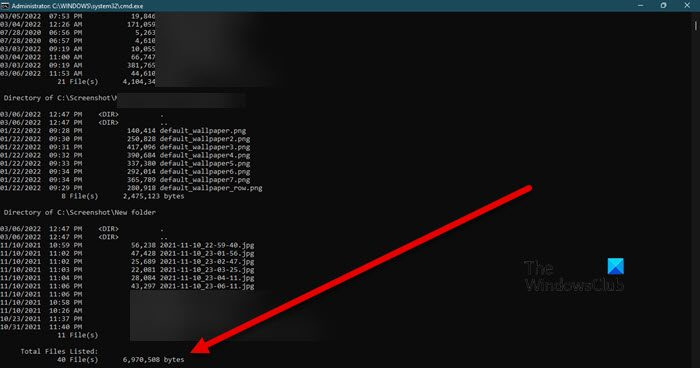
Ha ismeri a CMD-t, használhatja egy mappa méretének ellenőrzésére. Nagyon egyszerű, mindössze néhány parancsot kell futtatnia emelt parancssor módban. Szóval nyisd ki Parancs sor rendszergazdaként, és futtassa a következő parancsot.
|_+_|Most, hogy ebben a mappában van, futtassa a következő parancsot, és kinyomtatja az összes szükséges adatot.
|_+_|A rendszer minden egyes alkönyvtárat megvizsgál, és megjelenik a mappa mérete. Így használhatja a parancssort a mappa részleteinek megtekintéséhez.
3] Ellenőrizze a mappa méretét a Windows beállításaiban.
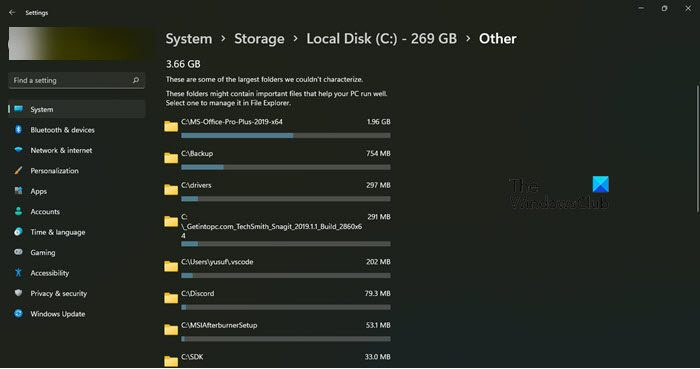
Végül, de nem utolsósorban a mappa méretét is megpróbálhatjuk a Windows beállításaival ellenőrizni. A Windows beállításai egy grafikus felület, amely segíthet a rendszer testreszabásában és részleteinek megismerésében. Ha a beállítások segítségével meg szeretné tudni egy mappa méretét, próbálkozzon a következő lépésekkel.
- nyisd ki Beállítások.
- Menj Rendszer > Tárhely.
- Kattintson További kategóriák megjelenítése a gomb az ideiglenes fájlok alá kerül.
- A tárhelyet elfoglaló összes kategória megtekintéséhez kattintson az „Egyéb” gombra.
- Megjeleníti az egyes mappák által elfoglalt lemezterületet. Keresse meg a listában azt a mappát, amelynek méretét ellenőrizni szeretné.
Remélem, tudja, hogyan ellenőrizheti egy mappa lemezterület-használatát.
Olvas: A mappák méret vagy hónap szerinti rendezése a Windows rendszerben
4] Ellenőrizze a mappa méretét a TreeSize-ben.

Használhatja a Tree Size nevű ingyenes szoftvert is, hogy megtudja a mappa méretét. Egy mappa vagy meghajtó helyi menüjének használatával a TreeSize segítségével megtekintheti a mappák, almappák, fájlok méretét és az NTFS-tömörítést. Vannak más szabad lemezterület-elemző szoftverek is, amelyeket megtekinthet.
Ez segít felszabadítani és növelni a merevlemez-területet a számítógépén.
Hogyan lehet megnézni, hogy mely mappák foglalnak helyet a Windows 11 rendszerben?
A Windows beállításaival megtudhatja, melyik mappa foglal helyet a Windows 11 rendszerű számítógépén. Nem könnyű, kicsit mélyebbre kell ásni az információhoz. De nincs miért aggódni; ebben a részben megmutatjuk, hogy meg tudod csinálni ezt a szondázást. Csak kövesse az előírt lépéseket.
- dob Ablak Beállítások Win + I szerint.
- Menj Rendszer > Tárhely.
- nyomja meg További kategóriák megjelenítése. Ideiglenes fájlokban lesz.
- Menj másokhoz.
- Itt részletes információkat láthat az összes mappáról.
Hasonlóképpen ellenőrizheti a részleteket egy Windows 10 rendszerű számítógépen.
Olvas: A mappa üres, de fájlokat tartalmaz, és a méretet mutatja a Windows rendszeren
Hogyan lehet megtudni, hogy mely fájlok foglalják el a legtöbb helyet?
A Windows 11 és Windows 10 Windows beállításaival meglehetősen könnyű megállapítani, hogy mely fájlok és mennyi helyet foglalnak el. Beállítások > Rendszer > Tárhely . Itt láthatja a fájltípusokat, valamint azt, hogy mennyi helyet foglalnak el. Ha többet szeretne megtudni, kattintson a gombra További kategóriák megjelenítése. Minden típusú fájl látható lesz. Ha merevlemeze minden különösebb ok nélkül megtelik, tekintse meg cikkünket a probléma megoldásához.
Olvassa el még: Merevlemez tele? Hogyan lehet megtalálni a legnagyobb fájlokat a Windows rendszerben?














